Kuriant skaičiuokles dažnai svarbu, kad stulpelių antraštės visada būtų matomos, neatsižvelgiant į puslapių slinkimą. Tačiau esant daugybei linijų, kurios netelpa į ekraną vertikaliai, antraštės dažniausiai randamos už viršutinės paraštės kartu su lapo viršumi. Skaičiuoklės rengyklėje „Microsoft Office Excel“pateikiamos funkcijos, leidžiančios užšaldyti bet kokį eilučių skaičių išskiriant jas iš slenkamos lentelės srities.
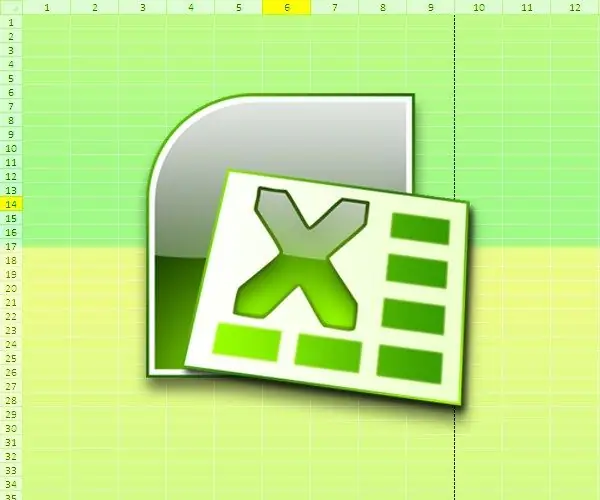
Tai būtina
„Microsoft Office Excel“skaičiuoklių redaktorius
Nurodymai
1 žingsnis
Jei jums reikia užšaldyti tik vieną viršutinę eilutę, tada eikite į skaičiuoklės redaktoriaus meniu skirtuką „Rodinys“ir atidarykite išskleidžiamąjį sąrašą „Užšaldyti sritis“. Jis patalpinamas komandų grupėje „Langas“ir joje yra trys langelių „užšaldymo“parinktys. Jums reikia vidurinio elemento - „Užšaldyti viršutinę eilutę“. Pasirinkę šią eilutę, atliksite lentelės antraštės taisymo procedūrą.
2 žingsnis
Trečias šio išskleidžiamojo meniu punktas („Įšaldyti pirmąjį stulpelį“) neleidžia slinkti pirmojo lentelės stulpelio panašiu būdu.
3 žingsnis
Jei jums reikia pataisyti ne tik vieną ar kelias viršutines eilutes, bet ir tam tikrą skaičių stulpelių kairėje lentelės pusėje, tada procedūra taps šiek tiek sudėtingesnė. Pasirinkite pačią pirmą (viršutinę kairę) slinktinos srities langelį - viskas, kas liko ar virš jo, bus sutvarkyta, kai slenkamas dokumentas. Tada tame pačiame „Užšaldyti sritis“skirtuke „Rodinys“esančiame išskleidžiamajame sąraše pasirinkite viršutinę eilutę („Užšaldyti sritis“).
4 žingsnis
Naudokite tą patį sąrašo elementą, jei reikia prisegti ne vieną, o kelias viršutines eilutes. Norėdami tai padaryti, tęskite taip pat, kaip ir ankstesniame žingsnyje, tačiau nepalikite jokio stulpelio kairėje nuo pasirinktos langelio. Keli stulpeliai tuo pačiu būdu fiksuojami kairiajame lentelės krašte - tam pasirinkite langelį viršutinėje eilutėje.
5 žingsnis
Jei padarėte klaidą ar norite anuliuoti anksčiau fiksuotas sritis, padės tas pats išskleidžiamasis sąrašas. Jei lentelės puslapyje yra toks „užšaldytas“langelių diapazonas, į sąrašą įtraukiamas papildomas elementas - „Nesegtos sritys“.
6 žingsnis
Be konkretaus dokumento ploto pataisymo programoje „Excel“, lapą galima padalyti į kelis rėmelius, kurių kiekvienas turės savo slinkimą. Norėdami padalinti lentelę į du vertikalius langus, užveskite pelės žymeklį virš plonos juostos virš vertikalios slinkties juostos tarp rodyklės aukštyn mygtuko ir formulės juostos. Tada žymeklis pakeis savo išvaizdą - jis taps dviguba vertikalia rodykle. Paspauskite kairįjį mygtuką ir vilkite šią juostą žemyn iki norimo viršutinio rėmo aukščio. Panašiai galite padalinti lentelę vertikaliai.






